实训2:使用IIS搭建FTP服务器
IIS配置FTP服务器

IIS建FTP服务器非原创但不知道作者第一步:通过任务栏的“开始->所有程序->管理工具”,再其下找到Internet信息服务(IIS)管理器,打开管理器后会发现在最下方有一个“FTP站点”的选项,我们就是通过它来建立,详细讲解点击这里/windows%20server/ftp/。
第二步:默认情况下FTP站点有一个默认FTP站点,我们只要把资源放到系统目录下的inetpub目录中的FTPROOT文件夹即可。
例如系统在F盘,只要将分享的资源放到f:\inetpub\ftproot目录中就可以了,用户登录默认FTP站点时将会看到放到该目录中的资源。
第三步:如果我们不想使用默认设置和默认路径的话可以进行修改,方法是在“默认FTP站点”上点鼠标右键选择“新建->FTP站点”。
(如图12)图12第四步:在启动的FTP站点创建向导中我们可以自定义FTP服务器的相关设置,点“下一步”后继续。
(如图13)图13第五步:为FTP站点起一个名,这里设置为soft的FTP。
(如图14)图14第六步:为此FTP站点设置一个可用的IP地址,选择实际的地址是可以的,如果你拿不准的话还可以选择“全部未分配”,这样系统将会使用所有有效的IP地址做为FTP服务器的地址。
同时FTP服务器对外开放服务的端口是多少也是在此进行设置的,默认情况下为21。
(如图15)图15第七步:接下来是FTP用户隔离设置,这里的中文帮助信息写的非常明白,选择不隔离用户那么用户可以访问其他用户的FTP主目录,选择隔离用户则用户之间是无法互相访问目录资源的,另外AD隔离用户主要用于公司网络使用AD的情况。
对于大多数情况来说,公司是没有AD的,而且为了安全起见需要隔离用户,因此我们选择第二项“隔离用户”。
(如图16)图16第八步:选择FTP站点的主目录,我们可以进行修改,默认为系统目录下的inetpub目录中的FTPROOT文件夹。
通过右边的“浏览”按钮设置为其他目录,例如“D:\稿件”。
第2节 在IIS 5.0中建立FTP服务器

8.2在IIS 5.0中建立FTP服务器▪8.2.1 安装FTP服务器▪在缺省情况下,Windows2000Server在安装IIS5.0时,并不安装FTP服务器,用户需要自行安装。
▪安装步骤如下:•1)选择“开始”菜单中的“设置”选项,在弹出的快捷菜单中选择“控制面板”,打开控制面板。
•2)双击“添加/删除程序”图标,打开“添加/删除程序”对话框。
•3)单击“添加/删除Windows组件”,启动Windows组件向导。
•4)在“组件”列表中选择“Internet信息服务(IIS)”后,单击“详细信息”按钮。
•5)从“Internet信息服务(IIS)的子组件”列表中选择“文件传输协议(FTP)服务器”。
•6)单击“确定”按钮,根据提示操作即可安装FTP服务器软件▪8.2.2 创建FTP站点▪FTP服务器软件安装完成后,就会自动创建一个默认的FTP站点。
用户可根据实际需要,在一台计算机上建立多个FTP站点,用虚拟主机技术来满足多个不同用户的需要。
但是,需要注意的是Web站点和FTP站点使用的虚拟主机技术是不同的。
IIS5.0虽然是通过分配端口、IP地址和主机头3种方式来创建和维护多个Web 站点,但只能通过分配TCP端口和IP地址两种方式来维护多个FTP站点,因为主机头名是依赖于HTTP技术的,并且每个FTP站点都具有惟一的由端口号和IP地址两个部分组成的站点标识,以接收和响应客户端的请求。
在一台计算机上维护多个FTP站点可以通过更改标识来实现。
▪创建FTP站点的具体步骤如下:•1)打开Internet信息服务管理器,如图8.2所示。
图8.2 新建FTP站点•2)从左侧的窗格中选中要操作的服务器,单击鼠标右键,从弹出的快捷菜单中执行“新建”|“FTP站点”命令,启动“FTP站点创建向导”。
•3)单击“下一步”按钮,打开如图8.3所示的对话框。
在“说明”文本框中输入该站点的描述性说明文字。
•4)单击“下一步”按钮,弹出如图8.4所示的对话框。
实训2使用IIS搭建FTP服务器实训报告
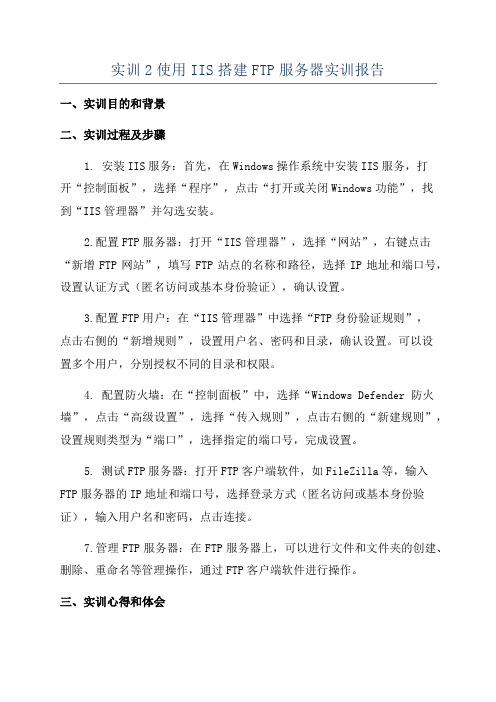
实训2使用IIS搭建FTP服务器实训报告一、实训目的和背景二、实训过程及步骤1. 安装IIS服务:首先,在Windows操作系统中安装IIS服务,打开“控制面板”,选择“程序”,点击“打开或关闭Windows功能”,找到“IIS管理器”并勾选安装。
2.配置FTP服务器:打开“IIS管理器”,选择“网站”,右键点击“新增FTP网站”,填写FTP站点的名称和路径,选择IP地址和端口号,设置认证方式(匿名访问或基本身份验证),确认设置。
3.配置FTP用户:在“IIS管理器”中选择“FTP身份验证规则”,点击右侧的“新增规则”,设置用户名、密码和目录,确认设置。
可以设置多个用户,分别授权不同的目录和权限。
4. 配置防火墙:在“控制面板”中,选择“Windows Defender 防火墙”,点击“高级设置”,选择“传入规则”,点击右侧的“新建规则”,设置规则类型为“端口”,选择指定的端口号,完成设置。
5. 测试FTP服务器:打开FTP客户端软件,如FileZilla等,输入FTP服务器的IP地址和端口号,选择登录方式(匿名访问或基本身份验证),输入用户名和密码,点击连接。
7.管理FTP服务器:在FTP服务器上,可以进行文件和文件夹的创建、删除、重命名等管理操作,通过FTP客户端软件进行操作。
三、实训心得和体会通过本次实训,我学会了使用IIS搭建FTP服务器的基本步骤和操作方法。
在实践过程中,我遇到了一些问题,如安装IIS服务时需要管理员权限,配置防火墙时需要设置传入规则等。
通过查阅相关资料和与同学讨论,这些问题得到了解决。
通过本次实训,我深入了解了FTP协议和IIS服务器的工作原理,掌握了搭建和使用FTP服务器的方法和技巧。
这对我以后的学习和工作都具有很大的帮助,我相信这些知识和经验会在未来的实际工作中发挥重要作用。
四、实训总结与展望在以后的学习和工作中,我将更加深入地学习FTP协议和服务器的原理和实现机制,提升自己的技术能力。
利用IIS配置FTP站点实验报告

架设Ftp站点实验报告实验说明:本实验用于配置Ftp服务教员:田新实验人员:卢瑾实验名称:配置FTP服务涉及课程章节:《计算机网络基础》第九章FTP(文件传输)实验目的:理解FTP服务的工作原理,熟练掌握安装FTP服务及配置FTP服务实验设备:计算机两台实验描述:实验一:安装FTP服务实验二:利用IIS配置FTP站点一、关于FTP的简介1. FTP协议FTP服务一般默认运行在20和21两个端口。
端口20用于在客户端和服务器之间传输数据流,而端口21用于传输控制流,并且是命令通向ftp服务器的进口。
FTP实现的作用:1.促进文件的共享(计算机程序或数据)2.鼓励间接或者隐式的使用远程计算机3.向用户屏蔽不同主机中各种文件存储系统(File system)的细节4.可靠和高效的传输数据缺点:1.密码和文件内容都使用明文传输,可能窃听。
2.因为必须开放一个随机的端口以创建连接,当防火墙存在时,客户端很难过滤处于主动模式下的FTP流量。
这个问题,通过使用被动模式的FTP,得到了很大解决。
3.服务器可能会被告知连接一个第三方计算机的保留端口。
4.此方式在需要传输文件数量很多的小文件时,性能不好FTP虽然可以被终端用户直接使用,但是它是设计成被FTP客户端程序所控制。
FTP服务的许多站点都开放有匿名服务,在这种设置下,用户不需要帐号就可以登录服务器,默认情况下,匿名用户的用户名是:“Anonymous”。
这个帐号不需要密码,虽然通常要求输入用户的邮件地址作为认证密码,但这只是一些细节或者此邮件地址由系统自己产生,而且依赖于FTP服务器的配置情况。
2.主动和被动模式FTP有两种使用模式:主动和被动。
主动模式要求客户端和服务器端同时打开并且监听一个端口以创建连接。
在这种情况下,客户端由于安装了防火墙会产生一些问题。
所以,创立了被动模式。
被动模式只要求服务器端产生一个监听相应端口的进程,这样就可以绕过客户端安装了防火墙的问题。
IIS一步步建立ftp服务器范文

服务器应用:IIS一步步建FTP服务器作为专门建立FTP站点的工具来说SERV-U无疑是最常用的,不过在很多时候,特别是公司服务器是不希望安装这样或那样的第三方软件的,毕竟随着安装软件数目的增多,漏洞将会越来越多,安全也会越来越没有保障。
如何解决这个问题呢?实际上细心的人都会发现在windows系统IIS组件中实际上包含了建立FTP站点的功能。
只有在IIS中建立FTP才能更好的和系统紧密结合。
今天我就为各位读者介绍如何在windows2003+iis6环境下建立FTP服务器。
一、准备工作:既然我们建立FTP用到了IIS,那么就应该在windows中安装该组件。
当然很多读者可能会疑问为什么自己安装了IIS组件却发现没有建立FTP的选项,这是因为默认情况下建立FTP的功能没有被集成到IIS中。
下面就为大家介绍这些准备工作如何完成。
笔者是在windows2003+iis6环境下完成该项操作的。
第一步:通过任务栏的“开始->所有程序->控制面板->添加或删除程序”来安装IIS组件。
(如图1)图1 点击看大图第二步:在添加或删除程序窗口中的左边选择“添加/删除windows组件”。
等待一段时间后会弹出windows组件向导,我们选择“应用程序服务器”,然后点右下角的“详细信息”按钮。
(如图2)图2 点击看大图小提示:默认情况下我们所有应用程序例如DHCP,DNS,IIS等组件都在应用程序服务器选项中。
第三步:在应用程序服务器设置窗口中找到“internet 信息服务(IIS)”继续点右下角的“详细信息”按钮。
(如图3)图3 点击看大图第四步:默认情况下在IIS组件详细信息处没有安装FTP功能组件,因此我们需要将其添加。
在“文件传输协议(FTP)服务”前打对勾,接下来点“确定”按钮。
(如图4)图4 点击看大图第五步:再次确定后开始安装IIS组件相关文件到本地硬盘。
(如图5)图5 点击看大图第六步:安装过程中会出现提示无法复制文件FTPCTRS2.DLL文件的复制错误信息。
IIS之WWW与FTP服务器设置

IIS之WWW与FTP服务器设置一、实验目的1.利用IIS组件,配置WWW、FTP服务器。
2.利用所掌握的网络命令来测试所配置的各种服务的状态。
二、实验理论基础1.IIS概述:IIS是Internet信息服务(Internet Information Service)的缩写。
它是一种Web服务,主要包括WWW服务器、FTP服务器等。
它使得在Intranet(局域网)或Internet(因特网)上发布信息成了一件很容易的事。
Windows 2000 Advanced Server 上提供的为IIS 5.0。
利用这种Windows2000自带的IIS 5.0可以在Windows2000机上建立最常用的WWW和FTP服务器,实现最基本的浏览和文件传输功能,可以满足人们的一般要求。
2.在本实验中,欲设置WWW,为了方便起见,可先定下想要实现的目标:⑴我已在DNS中将域名指向了IP地址“192.168.0.48”,要求在浏览器中输入此域名就能调出“E:\myweb”目录下的网页文件。
⑵我已在DNS中将域名指向了IP地址“192.168.0.49”,要求在浏览器中输入此域名就能调出“E:\website\student”目录下的网页文件。
⑶我已在DNS中将域名 指向了IP地址“192.168.0.50”,要求在浏览器中输入此域名就能通过浏览器远程进行IIS管理。
⑷当然,上面所有域名也可全部或部分共用同一个IP地址,这种情况下设置方法又不相同。
具体请参见本教程后文相关内容;对于上面所涉及到的多个域名的添加和DNS设置部分,请参见本教程前文相关内容。
3.在本实验中,欲设置FTP,为了方便起见,可先定下想要实现的目标:⑴我已在DNS中将域名指向了IP地址“192.168.0.48”,要求输入相应格式的域名(或IP地址)就可登录到“D:\m yweb”目录下使用FTP相关服务。
⑵当然,此域名和WWW站点中的共用同一个IP地址,这是可以的,因为它们都具有不同的默认端口号——WWW的默认端口号是80,FTP的默认端口号为21。
如何用IIS创建个人FTP服务器

如何用IIS创建个人FTP服务器很多网友都想拥有一个属于自己的FTP服务器,但在实际操作时总会遇到这样那样的问题。
我在这里就向大家介绍一下XP用户如何用微软的Intenet信息服务(IIS)构建FTP服务器。
首先要在安装版系统盘里找到I386文件,这个文件652M。
I386这个文件,我在网上搜索了很长时间,都找不到。
最后,只得下载一个与操作系统版本相同的安装版系统盘,才得到I386文件。
下载好这个文件后,打开控制面板,双击添加或删除程序,点击添加/删除Windows组件。
在Internet信息服务(IIS) 前打勾,将详细信息中的文件传输协议(FTP)服务选上(最好全部选上),然后点击确定,点击下一步,开始安装。
安装过程中,会出现“找不到xx文件”错误提示,根据提示,浏览选择正确的路径,用鼠标选上相应的文件,一步一步地,就可以完成安装。
如果安装过程中出现什么问题,加我QQ:907429210,免费为你服务。
我把Internet信息服务(IIS)中所有的选项都勾上了,安装完成,大约花了半个多小时。
安装完成以后,打开控制面板,双击管理工具,打开Intenet信息服务。
找到FTP站点选项,右键单击默认FTP站点选择属性,点击安全帐户,选上允许匿名连接,允许IIS控制密码。
点击浏览,选择IWAM用户,点击确定,完成FTP账户设置。
然后,打开控制面板,双击管理工具,打开组件服务,若COM+应用程序”中,没有II S Out-Of-Process Pooled Applications该应用程序,重装IIS,全选安装。
****详细的设置过程如下:主要都是IWAM账号在ActiveDirectory、IIS metabase数据库和COM+应用程序三处的密码无法同步,解决方法也很简单,大致有一下三个步骤:(一)更改IWAM_MACHINE账号的密码选择“开始”->“程序”->“管理工具”->"计算机管理"->"本地用户和组"->"用户" 选中右面的“I WAM_MACHINE 右键选择"设置密码" 这里我们设置成test(二)使用新的密码重设IIS Metabase数据库.(即编辑匿名访问使用的用户帐号)选择"默认Web 站点属性"->目录安全性标签->编辑"匿名访问和验证控制"->在弹出的框中选中匿名访问,单击编辑按钮->用户名浏览,选择IWAM_MACHINE,密码框中输入test,选中"允许IIS控制密码"->确定。
利用IIS组件搭建隔离式FTP服务器教程

利用IIS组件搭建隔离式IIS服务器教程一、FTP用户隔离说明:1.隔离 FTP 用户FTP 用户隔离为 Internet 服务提供商 (ISP) 和应用服务提供商提供了解决方案,使他们可以为客户提供上载文件和 Web 内容的个人 FTP 目录。
FTP 用户隔离通过将用户限制在自己的目录中,来防止用户查看或覆盖其他用户的 Web 内容。
因为顶层目录就是 FTP 服务的根目录,用户无法浏览目录树的上一层。
在特定的站点内,用户能创建、修改或删除文件和文件夹。
FTP 用户隔离是站点属性,而不是服务器属性。
无法为每个 FTP 站点启动或关闭该属性。
2.FTP 用户隔离模式:不隔离用户:该模式不启用 FTP 用户隔离。
该模式的工作方式与以前版本的 IIS 类似。
由于在登录到FTP 站点的不同用户间的隔离尚未实施,该模式最适合于只提供共享内容下载功能的站点或不需要在用户间进行数据访问保护的站点。
隔离用户:该模式在用户访问与其用户名匹配的主目录前,根据本机或域帐户验证用户。
所有用户的主目录都在单一 FTP 主目录下,每个用户均被安放和限制在自己的主目录中。
不允许用户浏览自己主目录外的内容。
如果用户需要访问特定的共享文件夹,您可以再建立一个虚拟根目录。
该模式不使用 Active Directory 目录服务进行验证。
注意:当使用该模式创建了上百个主目录时,服务器性能会下降用AD隔离用户:该模式根据相应的 Active Directory 容器验证用户凭据,而不是搜索整个 Active Directory,那样做需要大量的处理时间。
将为每个客户指定特定的 FTP 服务器实例,以确保数据完整性及隔离性。
当用户对象在 Active Directory 容器内时,可以将 FTPRoot 和 FTPDir 属性提取出来,为用户主目录提供完整路径。
如果 FTP 服务能成功地访问该路径,则用户被放在代表 FTP 根位置的该主目录中。
- 1、下载文档前请自行甄别文档内容的完整性,平台不提供额外的编辑、内容补充、找答案等附加服务。
- 2、"仅部分预览"的文档,不可在线预览部分如存在完整性等问题,可反馈申请退款(可完整预览的文档不适用该条件!)。
- 3、如文档侵犯您的权益,请联系客服反馈,我们会尽快为您处理(人工客服工作时间:9:00-18:30)。
实训2:使用IIS搭建FTP服务器
实训2:使用IIS搭建FTP服务器
引言
FTP(File Transfer Protocol)是一种用于在网络上进行文件传输的标准网络协议。
通过FTP,用户可以上传、下载和共享文件,实现文件在远程主机和本地主机之间的传输。
在Windows环境下,我们可以使用IIS(Internet Information Services)搭建FTP服务器,为网络中的用户提供文件传输服务。
步骤一:安装IIS并配置FTP服务器
1、在Windows服务器上安装IIS。
打开“控制面板”,搜索“应用程序功能”,找到并安装“Internet Information Services”。
2、安装完成后,打开“管理工具”中的“Internet Information Services管理器”。
3、在管理器中,右键点击“网站”,选择“添加FTP站点”。
4、在“添加FTP站点”窗口中,输入站点名称、物理路径等信息,并选择“允许匿名连接”。
5、点击“下一步”,选择“此计算机上的目录”,并设置访问权限。
6、点击“完成”完成FTP站点的创建。
步骤二:启动和管理FTP服务器
1、在完成FTP站点的创建后,可以在“Internet Information Services管理器”中看到新建的站点。
右键点击站点,选择“启动”。
2、打开浏览器,输入服务器的IP地址和FTP站点的名称,测试连接FTP服务器。
3、在浏览器中输入用户名和密码,登录FTP服务器。
4、在FTP服务器上,可以创建多个目录,用于不同类型的文件存储和访问。
步骤三:设置FTP服务器的权限和安全性
1、在“Internet Information Services管理器”中,右键点击FTP 站点,选择“属性”。
2、在“属性”窗口中,选择“安全帐户”,勾选“允许匿名连接”,并设置用户名为“anonymous”。
3、在“目录安全性”选项卡中,可以设置允许访问的用户和IP地址。
4、另外,为了提高安全性,可以设置FTP服务器的SSL(Secure Sockets Layer)加密。
在“属性”窗口中,选择“安全措施”,勾选“使用
SSL”。
实例分析:应用FTP服务器
1、上传文件:用户可以将本地文件上传到FTP服务器上,以便在网络上共享或存储。
在浏览器中输入FTP服务器的IP地址和端口号(默认为21),登录后选择“上传”或“put”操作即可。
2、下载文件:用户可以从FTP服务器上下载需要的文件。
在浏览器中输入FTP服务器的IP地址和端口号,登录后选择“下载”或“get”操作即可。
3、与外部网站互联:FTP服务器可以与其他网站进行文件传输。
在浏览器中输入FTP服务器的IP地址和端口号,登录后可以使用“connect”命令连接到其他网站。
总结
通过本次实训,我们学习了如何使用IIS搭建FTP服务器,掌握了配置、启动和管理FTP服务器的操作方法。
了解了如何设置FTP服务器的权限和安全性,以及如何在实际应用中使用FTP服务器进行文件传输。
希望这些知识和技能能帮助大家更好地利用网络资源,实现文件的共享和交换。
